
Με την κυκλοφορία των Windows 10, η Microsoft πρόσθεσε έναν μεγάλο αριθμό επιλογών που μέχρι τώρα ήταν διαθέσιμα μόνο στην πλατφόρμα της Apple. Ορισμένες λειτουργίες όπως το κέντρο ειδοποιήσεων έχουν βελτιωθεί σημαντικά σε σύγκριση με το macOS, αλλά στη διαχείριση επιτραπέζιων υπολογιστών η προσαρμογή δεν ήταν τόσο καλή όσο θα περίμενε κανείς.
Στην περίπτωσή μου, ότι χρησιμοποιώ τόσο τα Windows όσο και τα macOS σε καθημερινή βάση και κάνω ειδική χρήση των επιτραπέζιων υπολογιστών, πρέπει να παραδεχτώ ότι Το macOS μου δίνει μια πολύ πιο ικανοποιητική εμπειρία, κυρίως λόγω των χειρονομιών που μπορώ να κάνω στο Magic Trackpad ή στο Magic Mouse, κατά την εναλλαγή μεταξύ των επιτραπέζιων υπολογιστών. Ωστόσο, στα Windows 10, αυτή η εργασία απαιτεί συνδυασμό πλήκτρων και ποντικιού.
Επίσης, εάν κάνω κλικ σε μια εφαρμογή που δεν είναι ανοιχτή στην επιφάνεια εργασίας όπου βρίσκομαι, αλλά εάν είναι σε άλλη, τα Windows 10 δεν ανοίγει αυτόματα την επιφάνεια εργασίας όπου βρίσκεται αυτή η εφαρμογή, όπως συμβαίνει σε macOS, αλλά πρέπει να πλοηγηθώ στη συγκεκριμένη επιφάνεια εργασίας και να μπορώ να αλληλεπιδράσω με αυτήν.
Ενώ βελτιώνει τη λειτουργία των επιτραπέζιων υπολογιστών στα Windows, σε αυτό το άρθρο θα σας δείξουμε πώς μπορείτε να δημιουργήσετε πολλούς επιτραπέζιους υπολογιστές στα Windows 10 και πώς μπορούμε να κινηθούμε μεταξύ τους. Μια επιφάνεια εργασίας στα Windows μας επιτρέπει να δημιουργήσουμε ένα χώρο εργασίας όπου βρίσκονται ανοιχτές εφαρμογές ότι χρειαζόμαστε εκείνη τη στιγμή για να εκτελέσουμε μια εργασία, όπου μπορούμε να διαθέτουμε δύο εφαρμογές στην οθόνη, όπως το πρόγραμμα περιήγησης και το Microsoft Word για την τεκμηρίωση μιας εργασίας.
Σε μια άλλη επιφάνεια εργασίας μπορούμε να έχουμε την εφαρμογή αλληλογραφίας ανοιχτή σε πλήρη οθόνη και σε μια άλλη την εξερεύνηση αρχείων, με αυτόν τον τρόπο θα τερματίζουμε πάντα τις εφαρμογές ανοιχτές σε πλήρη οθόνη, χωρίς να χρειάζεται να ελαχιστοποιήσετε τις εφαρμογές για να μπορέσετε να τα χρησιμοποιήσετε.
Πώς να δημιουργήσετε μια νέα επιφάνεια εργασίας στα Windows 10
- Πρέπει να πατήσουμε τα πλήκτρα μαζί Windows + Ctrl + D (D για επιτραπέζιο υπολογιστή)
- Μόλις εκτελέσετε αυτόν τον συνδυασμό πλήκτρων, θα ανοίξει μια νέα κενή επιφάνεια εργασίας, η οποία θα εμφανίζει την επιφάνεια εργασίας χωρίς ανοιχτές εφαρμογές.
Τρόπος εναλλαγής μεταξύ επιτραπέζιων υπολογιστών στα Windows 10
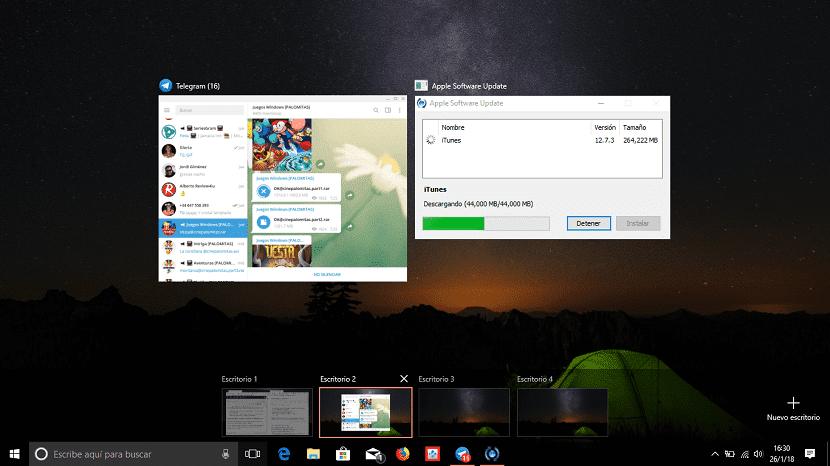
- Για εναλλαγή μεταξύ των διαφόρων επιτραπέζιων υπολογιστών που μπορούμε να ανοίξουμε, πρέπει να πατήσουμε από κοινού τα πλήκτρα καρτέλας Windows +.
- Εκείνη τη στιγμή, θα εμφανιστεί μια μικρογραφία των επιτραπέζιων υπολογιστών που δημιουργήσαμε στο κάτω μέρος της οθόνης. Για να προχωρήσουμε σε αυτό που θέλουμε, απλά πρέπει κάντε κλικ με το ποντίκι.
Πώς να διαγράψετε μια επιφάνεια εργασίας στα Windows 10

- Πρώτα απ 'όλα, πρέπει να προχωρήσουμε με τον ίδιο τρόπο όπως στην προηγούμενη ενότητα, έτσι ώστε να εμφανίζονται οι ανοιχτοί επιτραπέζιοι υπολογιστές.
- Στη συνέχεια θα πάμε στην επιφάνεια εργασίας που θέλουμε να κλείσουμε και κάντε κλικ στο X, που βρίσκεται στην επάνω δεξιά γωνία.